在Word2013插入并更新目录的方法
1、鼠标左键双击计算机桌面Word2013程序图标,将其打开运行。在打开的Word2013程序窗口,点击“打开其他文档”选项,然后选择文档所在的位置将其打开。如图所示;

2、在打开的Word文档窗口,选中要做成目录的内容,在开始菜单选项卡中,点击“样式”选项,然后选中“标题1”选项。如图所示;
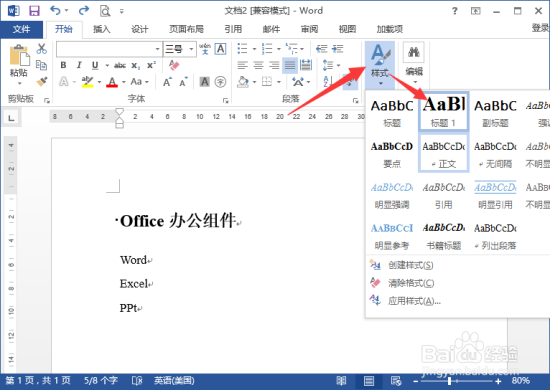
3、接着重复步骤2,将文档中的其他句分别设置成“副标题”如图所示;

4、设置完成后,打开“引用”选项卡,点击“目录”按钮,在弹出的菜单选项框中选择“自动目录1或自动目录2”。如图所示;

5、返回到Word文档编辑窗口,即可看到插入目录的效果。如图所示;

6、更新目录6、打开引用菜单选项卡,点击目录分区功能区的“更新目录”按钮。如图所示;

7、在弹出的“更新目录”对话框中,更新的什么内容我们就选择什么内容,然后在点击“确定”按钮完成。如图所示;
